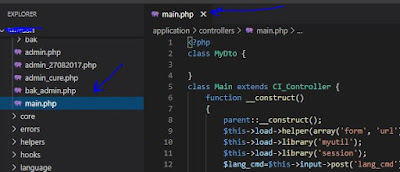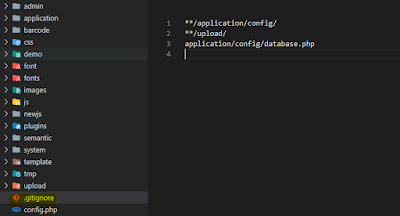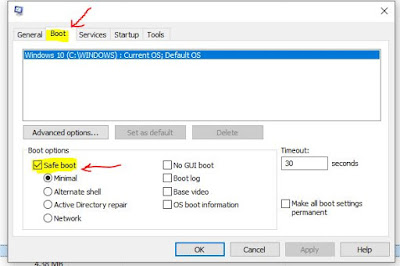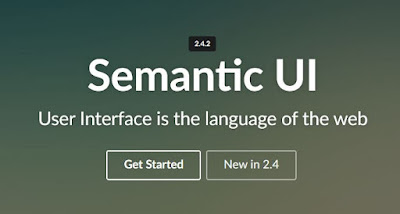วิธีทำ Docker Compose LAMP Stack Linux Apache MySQL PHP
ก่อนที่จะทำขั้นตอนนี้ ให้ทำการติดตั้ง Docker , Docker Compose ให้เรียบร้อยก่อนนะครับ Docker Compose LAMP Stack Step 1 เตรียมโครงสร้าง Directory ไว้ตามรูปนี้ครับ docker-web www - index.php - docker-compose.yml - Dockerfile สร้าง folder docker-web ที่ข้างในประกอบด้วย 1. folder www เอาไว้เก็บ file web app ของเราครับตรงนี้จะ map path เข้ากับ /var/www/html/ ของ apache ครับ 2. file docker-compose.yml ตรงนี้คือหัวใจในการ config Docker compose เรานั่นเอง 3. Dockerfile เอาไว้กำหนด docker images ที่เราต้องการใช้ครับ Docker Compose LAMP Stack Step 2 ใส่ content ใน file Dockerfile ตามด้านล่างนี้เลย FROM php:7.1.2-apache RUN docker-php-ext-install mysqli Docker Compose LAMP Stack Step 3 ใส่ content ใน file docker-compose.yml ตามด้านล่างนี้เลย version: "3.3" services: www: build: ...